화면 분할만 알아도 문서 작업이 훨씬 쉬워집니다
한글2022에서 화면을 나눠서 작업할 수 있다는 걸 아는 순간, 문서 작성의 피로도가 확 줄어듭니다. 특히 참고할 내용을 옮겨 적을 때 번거롭게 스크롤하지 않아도 돼서 효율이 크게 올라가요.

한글 문서 작업, 자꾸 스크롤 내리느라 시간 낭비하고 계신가요?
문서를 작성하다 보면 이전 내용을 참고해야 할 때가 많죠.
그럴 때마다 위로 올라갔다가 다시 내려오는 반복 작업, 꽤 불편하잖아요.
특히 보고서나 학습 자료처럼 길이가 긴 문서일수록 그 불편은 배가 됩니다.
“이런 분들 많죠?”
- “본문 보고 참고 자료 따로 보는 게 번거로워요.”
- “노트북 화면이 작아서 왔다 갔다 하느라 정신 없어요.”
- “페이지 절반 나눠서 작성하고 싶은데 방법을 몰라요.”
저도 한동안 이 기능을 모르고 무조건 창 두 개 열어서 작업했었거든요.
근데 알고 보니, 한글에서 화면 자체를 분할할 수 있더라고요.
그 이후로는 정말 작업이 훨씬 편해졌습니다.

화면 분할 기능으로 작업 속도와 효율을 동시에
한글2022 편집화면 나누기 기능 위치
편집 화면을 나누는 기능은
상단 메뉴에서 **[보기] → [편집 화면 나누기]**로 진입할 수 있어요.
화면 나누는 방식은 2가지
- 세로 분할: 좌우로 나눠서 두 부분을 동시에 보여줌
- 가로 분할: 위아래로 나눠서 동시에 보여줌
어떤 방향으로 나눌지는 사용하는 목적이나 모니터 크기에 따라 달라요.
예를 들어, 보고서를 쓰면서 앞쪽 개요 내용을 참고하려면 세로 분할,
페이지 흐름을 위아래로 비교하려면 가로 분할이 좋습니다.
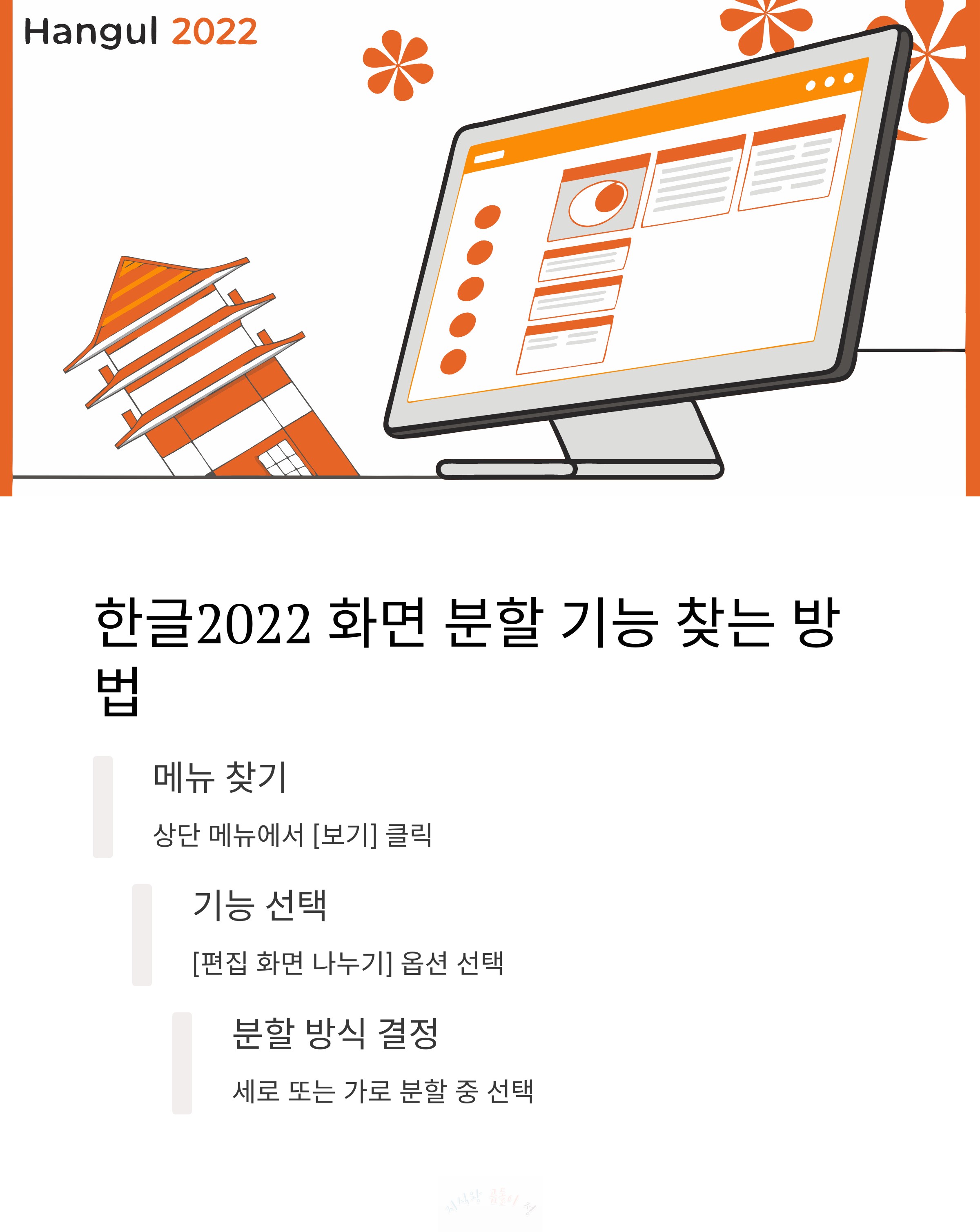

페이지 절반 나누기나 두쪽 쓰기도 가능할까?
많은 분들이 “한 페이지 절반 나누기”나 “한 페이지에 두쪽 쓰기” 기능을 헷갈려 하시는데요,
편집 화면 분할은 보기 용도이고,
페이지를 실제로 나눠서 저장하거나 출력하고 싶다면 다른 설정이 필요합니다.
- 한 페이지 2면 출력: 인쇄 설정에서 한 페이지에 2쪽 옵션 선택
- 한 페이지 절반 나누기: 표, 텍스트 상자 등을 활용해서 구현 가능
- 페이지 4등분: 편집 용지 설정 → 여백 조정 + 표 활용
이 기능을 알면 어떤 점이 좋아질까요?
- 참조 자료를 바로 보면서 작성하니 작업 흐름이 끊기지 않아요.
- 노트북처럼 화면이 작아도 작업 구역을 나눠서 효율적으로 쓸 수 있어요.
- 반복 작업 없이 스크롤 스트레스 없이 문서 작성을 끝낼 수 있어요.
특히 과제, 논문, 보고서 작성할 때 큰 도움이 됩니다.
예전 자료나 개요를 한쪽에 두고 새 내용을 이어가는 데 정말 편하거든요.


화면분할을 제대로 써보고 싶다면?
한글 화면 분할 기능은 정말 간단하면서도 효율은 높은 기능입니다.
작은 습관 하나 바꾸는 것만으로도 작업 시간이 크게 줄어들 수 있어요.
직접 해보시면 금방 익숙해지고, 이후엔 없으면 불편할 정도예요.
이번 기회에 화면을 분할해서 문서 작업을 더 똑똑하게 해보세요.
처음 한 번만 익히면 평생 편합니다.
'*지식왕 IT*' 카테고리의 다른 글
| 독거미 키보드 F75 무선모드 백라이트 꺼짐, 기능 제한일 수 있습니다 (0) | 2025.04.14 |
|---|---|
| SK 인터넷 이전 신청 안 하면 생기는 문제 (0) | 2025.04.14 |
| 아이클라우드 플러스 50GB, 사진·앱 정리로 해지 성공한 후기 (1) | 2025.04.10 |
| 포토샵에서 레이어 마스크 제대로 쓰는 법, 클리핑 마스크와 혼용 팁까지 (1) | 2025.04.01 |
| 유튜브 알고리즘은 영상보다 ‘이걸’ 먼저 봅니다 – 업로드 세팅 실전 팁 14가지 (2) | 2025.04.01 |



